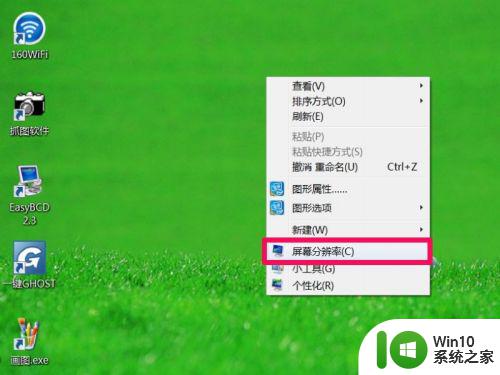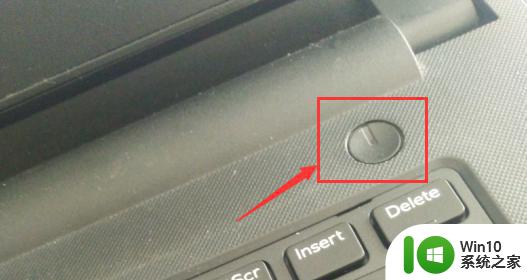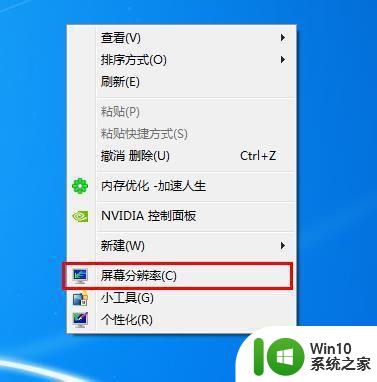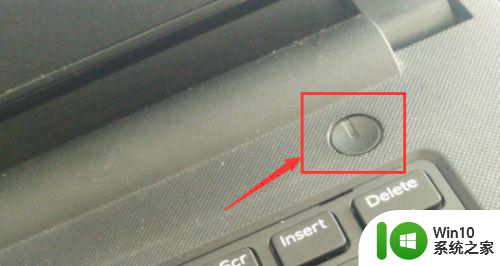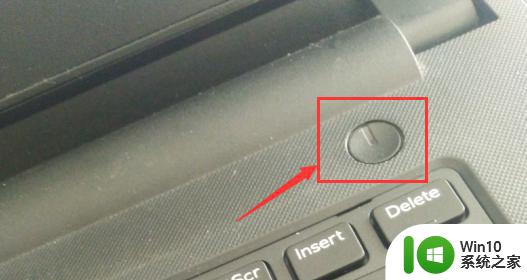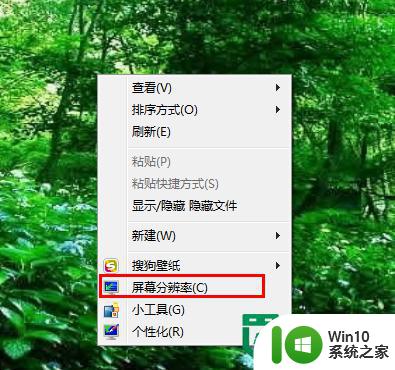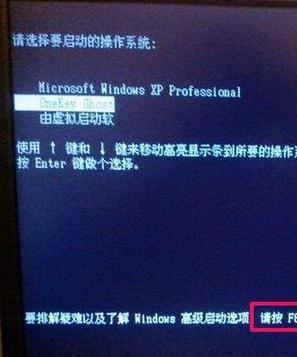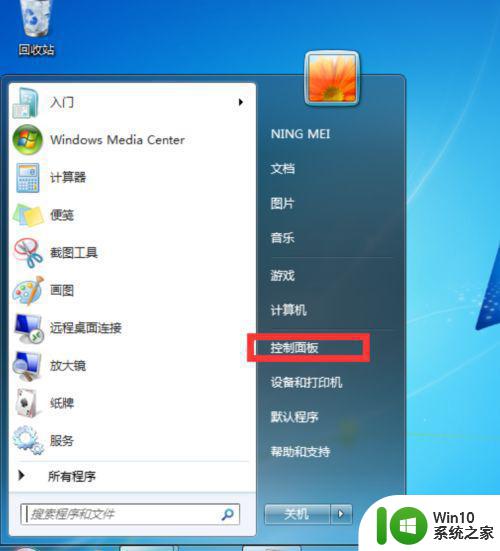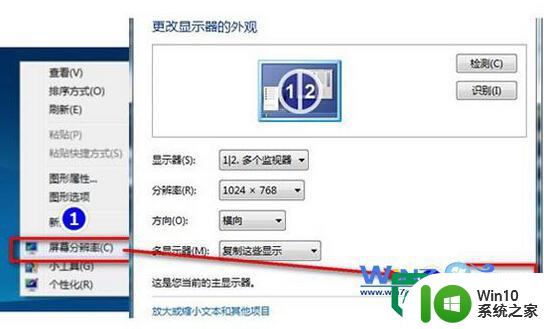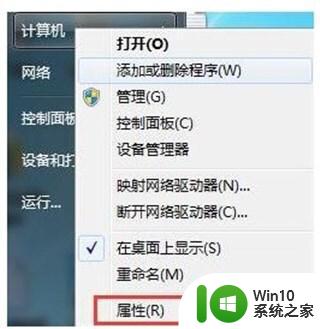win7计算机屏幕分辨率调整步骤 如何在win7电脑上调整最适合的屏幕分辨率
win7计算机屏幕分辨率调整步骤,在使用Win7电脑时,正确调整屏幕分辨率是确保我们能够获得最佳显示效果的一项重要任务,屏幕分辨率的选择直接影响到我们在电脑上观看图像、浏览网页和使用各种软件时的清晰度和舒适度。了解如何在Win7电脑上调整最适合的屏幕分辨率是我们提高工作和娱乐体验的必备技巧。下面将介绍一些简单步骤,帮助您快速调整屏幕分辨率,以获得最佳的视觉效果。
具体方法:
右键法:1、桌面空白处单击右键,选择下拉菜单中的“屏幕分辨率”;
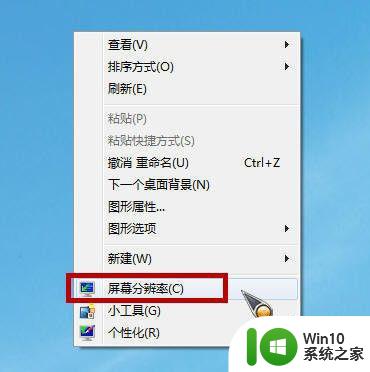
2、在弹出的窗口中,单击分辨率右侧的小三角箭头,通过拖动滑块即可设置为不同的分辨率,设置完成后单击“确定”即可完成设置;
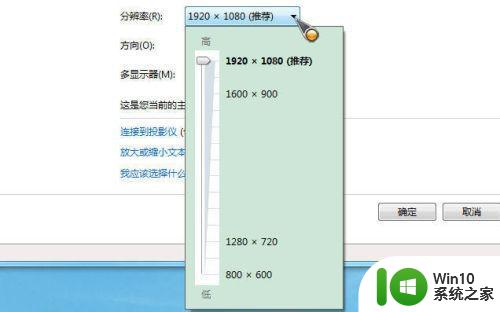
控制面板法:1、右键单击“计算机”,选择下拉菜单中的“控制面板”(也可以通过其他方法打开控制面板);
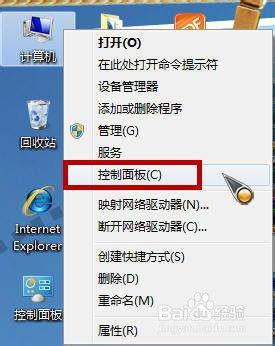
2、在弹出的窗口中选择“显示”;
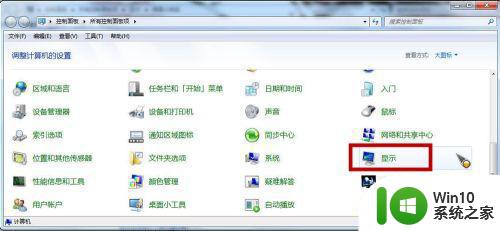
3、在弹出的窗口左上侧单击“调整分辨率”,接着会弹出分辨率调整窗口,调整方法和右键法的第二步一致。
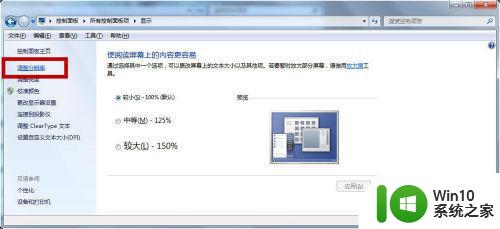
以上是关于win7计算机屏幕分辨率调整的全部步骤,如果您也遇到了同样的情况,按照小编的方法进行解决吧。